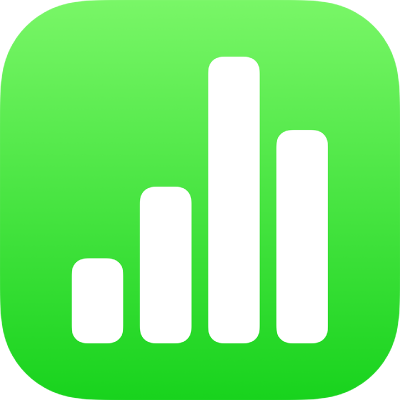
iPhoneのNumbersでテキストを検索する/置き換える
特定の単語、語句、数字、および文字を検索したり、指定した新しい内容と検索結果を自動的に置き換えたりできます。すべてのシート上の表、テキストボックス、図形、およびコメントに表示されているすべてのテキストが検索に含まれます。
数式の結果は検索されますが、数式の中は検索されません。
特定のテキストを検索する
 をタップしてから、「検索」をタップします。
をタップしてから、「検索」をタップします。検索フィールドで、検索したい単語または語句を入力します。
「検索」をタップします。
画面下部の矢印をタップすると、次または前の一致が検索されます。
「終了」をタップすると、検索結果が閉じます。
値を検索する場合、Numbersでは、表のセルに表示される値のみが照合の対象となり、その背後にある値や数式は照合されません。例えば、「1/2」を見つけたい場合に「0.5」で検索しても一致しません。
見つかったテキストを置き換える
 をタップしてから、「検索」をタップします。
をタップしてから、「検索」をタップします。検索フィールドの左側のボタンをタップします。
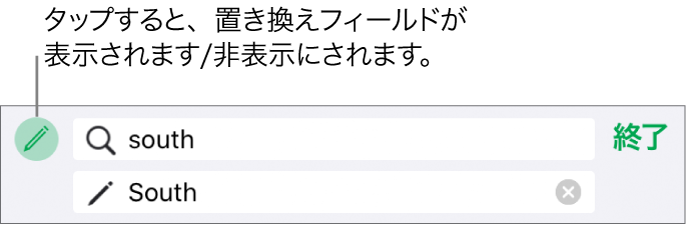
最初のフィールドに単語または語句を入力します。
2番目のフィールドに置き換え後の単語または語句を入力します。
重要: 2番目のフィールドを空のままにすると、見つかったテキストを置き換えたときに、一致するテキストがすべて削除されます。
キーボードの「検索」をタップします。
一致が強調表示され、最初の一致が選択されます。
一致するテキストを確認して変更する:
変更しないで前または次の一致に移動する: 矢印をタップします。
選択された一致を置き換える: 「置き換える」をタップします。
一致するテキストをすべて置換テキストに置き換える: 「すべて置き換え」をタップします。
操作を終えたら、「完了」をタップします。
表のセル内の値を置き換えると、表示される値とその背後にある値の両方がアップデートされます。例えば、「1/2」を「1/3」に置き換えると、基になる値が「0.5」から「0.333333」に変更されます。
数式が含まれる表セル内の一致するテキストは置き換えできません。